Hvordan tilpasse oppstartsopplevelsen for Windows 8

Windows 8 introduserer en ny oppstartsopplevelse, som har udokumenterte skjulte alternativer. Som vår venn KNARZ oppdaget, kan de justeres. I dag vil jeg forklare hvilke kommandoer som kan brukes til deaktiver Windows 8-oppstartslogoen ogden snurrende animasjonen, samt hvordan du aktiverer avanserte oppstartsalternativer og bring tilbake den "klassiske" Windows 7-oppstartsopplevelsen.
Annonse
Før du begynner
Merk at vi har gitt ut et gratisprogram, Winaero Tweaker, for å gjøre det enkelt.
 Alle ting som vil bli beskrevet nedenfor kan gjøres via Winaero Tweaker -> Boot and Logon -> Boot options. Den har også en knapp for å gjenopprette standardinnstillinger.
Alle ting som vil bli beskrevet nedenfor kan gjøres via Winaero Tweaker -> Boot and Logon -> Boot options. Den har også en knapp for å gjenopprette standardinnstillinger.
Men la oss fortsette.
Åpen en forhøyet ledetekst. Du kan gjøre det ved å følge disse enkle trinnene
- Trykk Win+X på tastaturet. Du vil se Win+X-menyen (Styrkbrukermeny) i Windows 8
- Velg Ledetekst (forhøyet) element fra den menyen.
Slik deaktiverer du Windows 8-oppstartslogoen
Skriv inn følgende kommando i den forhøyede ledeteksten som du åpnet:
bcdedit /set {globalsettings} tilpasset: 16000067 true
Dette vil deaktivere Windows 8-oppstartslogoen. Du bør starte Windows 8 på nytt for å se endringene. For å aktivere det igjen/gjenopprette standarder, kjør en av følgende kommandoer:
bcdedit /set {globalsettings} tilpasset: 16000067 falsk
eller
bcdedit /deletevalue {globalsettings} tilpasset: 16000067
Slik deaktiverer du den roterende animasjonen på oppstartsskjermen i Windows 8
Skriv inn følgende kommando i den forhøyede ledeteksten du åpnet:
bcdedit /set {globalsettings} tilpasset: 16000069 true
Dette vil deaktivere den spinnende animasjonen som vises under oppstart av Windows 8. Du bør starte Windows 8 på nytt for å se endringene. For å aktivere det igjen/gjenopprette standarder, kjør en av følgende kommandoer:
bcdedit /set {globalsettings} tilpasset: 16000069 falsk
eller
bcdedit /deletevalue {globalsettings} tilpasset: 16000069
Slik deaktiverer du Windows 8-oppstartsmeldinger
Skriv inn følgende kommando i den forhøyede ledeteksten du åpnet før:
bcdedit /set {globalsettings} tilpasset: 16000068 true
Dette vil deaktivere oppstartsmeldinger under oppstart av Windows 8, for eksempel "Vennligst vent", "Oppdaterer register - 10%" og så videre. For å aktivere dem igjen/gjenopprette standarder, kjør en av følgende kommandoer:
bcdedit /set {globalsettings} tilpasset: 16000068 falsk
eller
bcdedit /deletevalue {globalsettings} tilpasset: 16000068
Slik aktiverer du avanserte oppstartsalternativer i Windows 8
Du kan aktivere disse avanserte oppstartsalternativene som skal vises ved hver oppstart av Windows 8:

Følgende kommando vil aktivere avanserte oppstartsalternativer som skal vises ved hver oppstart:
bcdedit /set {globalsettings} avanserte alternativer sant
Igjen, du bør skrive dette i en forhøyet ledetekst.
For å deaktivere dette/gjenopprette standarder, kjør en av følgende kommandoer:
bcdedit /set {globalsettings} avanserte alternativer falske
eller
bcdedit /deletevalue {globalsettings} avanserte alternativer
Slik aktiverer du redigering av kjerneparametere ved oppstart av Windows 8
Du kan angi flere oppstartsalternativer for Windows 8-kjernen ved oppstart. For å gjøre dette, skriv inn følgende kommando i en forhøyet ledetekst:
bcdedit /set {globalsettings} optionsedit true
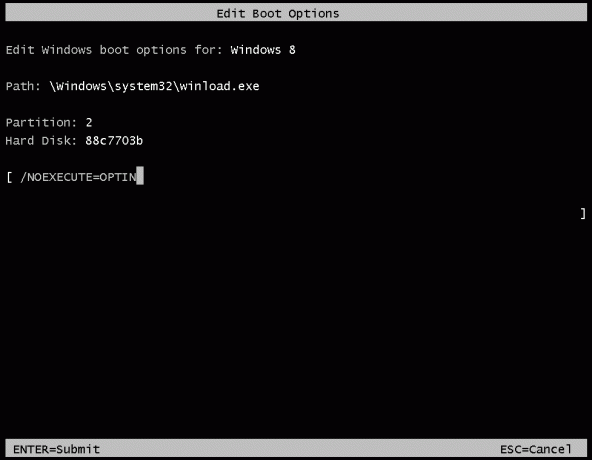
Jeg antar at de fleste brukere ikke vil finne dette alternativet til mye bruk med mindre de er superbrukere. Vær også oppmerksom på at dette alternativet ikke er kompatibelt med de avanserte alternativene nevnt ovenfor.
For å gjenopprette standardverdier, skriv inn en av følgende kommandoer
bcdedit /set {globalsettings} optionsedit false
eller
bcdedit /deletevalue {globalsettings} optionsedit
Slik aktiverer du den klassiske oppstartsmenyen for Windows 8
Dette alternativet vil bringe tilbake oppstartsopplevelsen til Windows 7 til Windows 8. Du vil kunne bruke den gamle Windows Boot Manager i stedet for den nye. Skriv inn følgende i en forhøyet ledetekst:
bcdedit /set {default} oppstartsmenypolicy arv
Kommandoen for å angre den er:
bcdedit /set {default} bootmenupolicy standard
Det er det.
Hvis du vil unngå å gjøre alle disse justeringene manuelt, automatiserer Boot UI Tuner dem for deg.
Vi vil gjerne takke vår venn KNARZ igjen for å dele det meste av denne informasjonen. Hvis du vet flere slike justeringer relatert til Windows 8-oppstartsopplevelsen, del dem gjerne i kommentarfeltet.


